Živjo! Amigos, objava pojasnjuje, kako odpraviti težave s krmilnikom Xbox One, ki nenehno prekinja povezavo. Preberite celoten zapis, da boste dobili poglobljeni vpogled vanj!
Ljubitelji iger lahko razumejo bolečino le, če njihov krmilnik Xbox One ne deluje natančno. Trenutno se je veliko uporabnikov krmilnika Xbox One pritožilo, da se po priključitvi krmilnika na svojo konzolo še vedno Krmilnik Xbox One se nenehno izklopi.
Ste že kdaj poskušali odpraviti razlog za to? No, ne glede na vaš odgovor – vendar ni treba panike, saj se je s tem problemom zelo enostavno spopasti. V tem zapisu bomo razložili popravke za rešitev te težave. Toda preden se premaknete na rešitve, bi bilo dobro ugotoviti, zakaj se to zgodi.
Zakaj se krmilnik Xbox One nenehno izključuje?
Frustrirajoče je, ko krmilnik Xbox One izgubi povezavo, toda ali ste se kdaj vprašali, kakšni so vzroki za to. No, obstaja veliko razlogov, zaradi katerih se vaš krmilnik Xbox One ohladi in povzroči napake. Toda običajno je zastarela ali napačna vdelana programska oprema krmilnika in težave z močjo baterije, zaradi katerih Krmilnik Xbox One ne deluje natančno. Vendar, kot smo rekli, vam ni treba skrbeti, saj lahko isto težavo odpravite enostavno in hitro.
Preprosti in najboljši načini za odpravljanje težav z krmilnikom Xbox One
Tukaj, v podjetju Tech Pout, smo našteli nekaj najučinkovitejših in priročnih pristopov za odpravljanje težave s krmilnikom Xbox One, ki se nenehno prekinja. Preidimo na rešitve za odpravljanje težav!
1. način: postavite krmilnik bližje konzoli
Običajno razdalja ni pomembna, toda kar zadeva tehnološke povezave, je dobesedno zelo pomembna. Če se torej vrnemo k bistvu, če uporabljate brezžični krmilnik, morda vaš krmilnik Xbox One izgubi povezavo, ker je izven dosega. Zato najprej odpravite to težavo poskusite postaviti krmilnik bližje konzoli. In omeniti velja, da krmilnik pokriva glavo konzole. Preizkusite ta pristop, če ne deluje, pojdite na druge napredne popravke.
Preberite tudi: Kako rešiti zrušitev Modern Warfare na računalniku
2. način: Vključite svojo konzolo
Še en način za odpravo te težave je – Power Cycle. torej Power Cycle vaša konzola lahko reši krmilnik Xbox One nenehno izključuje težave. Tukaj so koraki, ki jih morate upoštevati!
Korak 1:- Na glavi vaše konzole Xbox One bo gumb Xbox, ki ga držite približno 10 sekund, da izklopite konzolo.
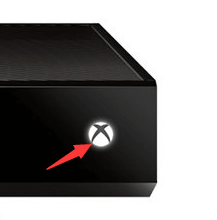
2. korak: - Čez nekaj časa spet pritisnite gumb Xbox, da ga vklopite.
3. korak: - Vklopite krmilnik Xbox One.
Zdaj poskusite s krmilnikom in preverite, ali to deluje ali ne.
3. način: poskusite znova povezati vaš krmilnik
Včasih je lahko počasna povezava razlog, da krmilnik Xbox one ne ostane povezan. V tem primeru poskusite znova vzpostaviti povezavo. To pomeni, poskusite znova povezati krmilnik Xbox One. Torej, če imate žični krmilnik, odklopite kabel in ga znova priključite. Če uporabljate brezžični krmilnik, sledite spodnjim navodilom za ponovno povezavo brezžičnega krmilnika.
Korak 1:- Pritiskajte gumb za povezavo na vašem brezžičnem krmilniku, dokler gumb na vašem krmilniku ne zasveti.
2. korak: - Čez nekaj časa znova pritisnite gumb za povezavo na brezžičnem krmilniku in ga vklopite.
Preizkusite to metodo in preverite, ali je težava odpravljena ali pa krmilnik Xbox one še vedno izgubi sinhronizacijo.
Preberi več: Kako popraviti, da se Minecraft ne zažene v sistemu Windows 10
4. način: zamenjajte baterije ali obnovite paket baterij
The Krmilnik Xbox One se nenehno izklopi zaradi nizke življenjske dobe baterije. V tem primeru morate biti ustrezno pozorni na indikator baterije na začetnem zaslonu in se prepričati, da ima ustrezno moč. Če se ne zgodi, morate zamenjati baterije ali obnoviti baterijo.
5. način: Posodabljajte vdelano programsko opremo vašega krmilnika
Morda se vaš krmilnik Xbox One zaradi zastarele ali poškodovane vdelane programske opreme nenehno izključuje. Zato poskrbite, da je vdelana programska oprema vašega krmilnika vedno povezana z zadnjo različico in če ni. Potem, brez skrbi, tukaj so koraki posodobite vdelano programsko opremo krmilnika Xbox One!
Korak 1:- Vzpostavite povezavo med vašo konzolo in krmilnikom prek kabla USB.
2. korak: - Po tem se prijavite v Xbox Live na svoji konzoli.
3. korak: - Naslednji, pritisnite gumb Meni na krmilniku.
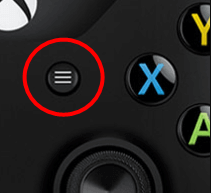
4. korak: - Kasneje izberite možnost Nastavitve.

5. korak: - zdaj, poiščite možnost Naprave in dodatki in kliknite nanjo.
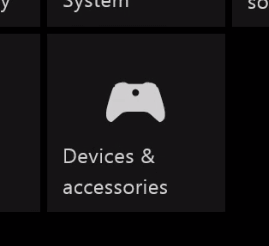
6. korak: - Nato izberite krmilnik, ki ima težave, in nato izberite možnost Posodobitev za nadaljevanje.
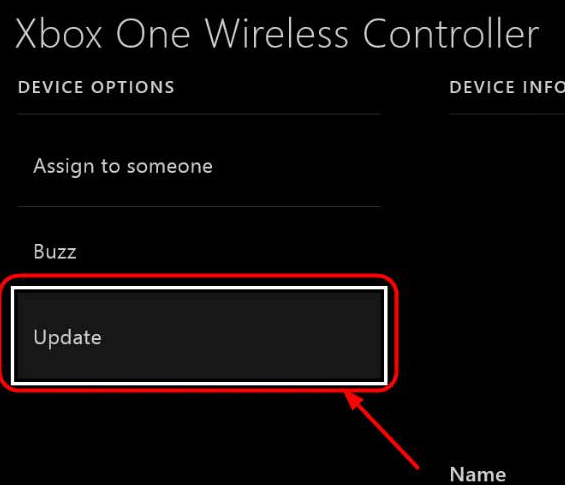
7. korak: - Nato kliknite možnost nadaljevanja, da nadaljujete.
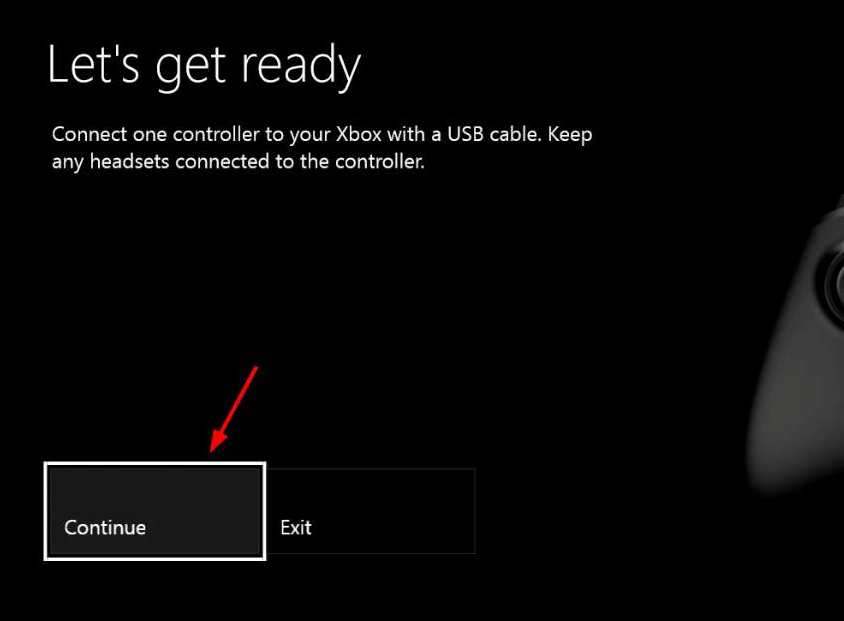
Za vsak slučaj, če vaš vdelana programska oprema krmilnika je posodobljena nato vam bo prikazalo pojavno sporočilo, ki se glasi, da posodobitve niso potrebne. In če je na voljo posodobitev, počakajte nekaj časa, dokler se ne posodobi. Kasneje preverite, ali krmilnik Xbox one izgubi povezavo ali ne.
Preberi več: Prenesite in posodobite gonilnike Razer za Windows 10/8/7
6. način: Uporabite drug krmilnik
Če ste poskusili nad vsemi metodami in se vaš krmilnik Xbox še vedno izključuje, uporabite drug krmilnik. Če drugi krmilnik deluje brezhibno, je treba vaš prejšnji krmilnik zamenjati. In če oba krmilnika ne delujeta, kar jasno kaže, da je treba vašo konzolo popraviti.
7. način: Posodobite gonilnike krmilnika Xbox One
Če je vaš krmilnik povezan z računalnikom, morda zastareli gonilniki preprečujejo pravilno delovanje krmilnika. Včasih zaradi zastarelih ali poškodovanih gonilnikov vašega krmilnika Xbox One vaš krmilnik nenehno prekinja povezavo. Zato se vedno prepričajte posodobite gonilnik krmilnika Xbox One takoj ko jih izdajo proizvajalci.
Če nimate dovolj tehničnih veščin in časa, potem ne morete ročno prenesti pravilnih gonilnikov. Zato je za opravljanje te naloge precej enostavno in takoj uporabite Bit Driver Updater, rešitev vse v enem za posodobitev gonilnikov. Sledite spodnjim navodilom za posodobitev zastarelih gonilnikov prek programa Bit Driver Updater.
Korak 1: Prenesite Bit Driver Updater s spodnje povezave.

2. korak: Nato zaključite postopek namestitve in ga zaženite v sistemu.
3. korak: Ko jo zaženete, programska oprema samodejno začne skenirati vaš računalnik za okvarjene ali zastarele gonilnike.
4. korak: Nato navede vse zastarele gonilnike in odraža gumb Posodobi zdaj. Kliknite nanj, da posodobite gonilnike enega za drugim.

5. korak: Lahko pa posodobite vse gonilnike naenkrat, tako da kliknete gumb Posodobi vse namesto Posodobi zdaj.

Torej, tako lahko v hipu posodobite vse zastarele gonilnike z uporabo neverjetnega programa Bit Driver Updater.
Krmilnik Xbox One nenehno prekinja povezavo [rešeno]
Tako lahko odpravite težave s krmilnikom Xbox One precej enostavno in takoj. Čeprav lahko vse te rešitve odpravijo to težavo, vam vseeno ni treba poskusiti vseh. Samo nadaljujte z branjem, dokler ne najdete tistega, za katerega mislite, da lahko odpravi težavo. Zdaj ste seznanjeni z metodami za odpravo te nadležne težave. Upajmo, da se vam zdi ta zapis res koristen.
Katera rešitev vam je delovala? Povejte nam v spodnjem razdelku za komentarje. Tako lahko drugi uporabniki dobijo malo pomoči. In ne pozabite se naročiti na naše glasilo, da ostanete obveščeni!